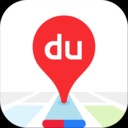新装Win10磁盘占用100%怎么办
时间:2017-09-25 来源:互联网 浏览量:
从Win8时代起,小伙伴们可能就发现了一个很严重的问题,Windows磁盘占用经常100%,电脑巨卡无比,最新的Win10系统也偶尔会出现磁盘占用100%的问题,虽然更新了无数次,百度出了无数种答案。基本都是复制粘贴,答非所问。今天小月给大家说说这个磁盘占用到底应该怎么弄。
为什么会有磁盘占用100%
当发现自己的电脑突然变得巨卡无比时,我们调出任务管理器,会发现磁盘占用100%,而且占用磁盘最大的进程居然是system进程。其实这个是Windows搜索造成的。Windows搜索功能需要不断的建立搜索索引,这个就直接造成了磁盘的大量占用。
如何解决这个磁盘被大量占用呢
知道了问题的发生原理,想要解决他就很简单。以win10为例,右键单击开始菜单,选择命令提示符(管理员)
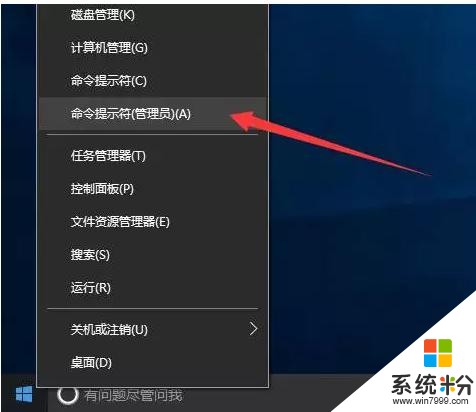
命令提示符(管理员)
命令提示符窗口输入“ net.exe stop "Windows search" ”回车

命令提示符窗口
电脑会提示服务已停止,该方法可以暂时禁用windows搜索功能,计算机一旦重启,该功能又会重新启用。那么如果想要永久禁用又该怎么办呢
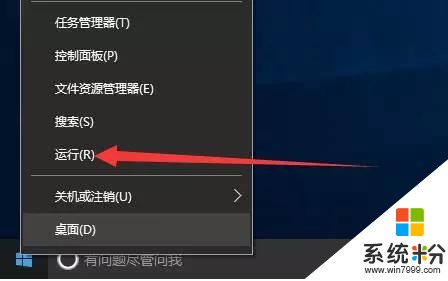
选择运行
右键单击开始菜单,选择运行,在运行框中输入services.msc确定,在打开的服务项中,找到Windows search项,Homegroup Listener,HomeGroup Provider这三个选项分别,右键单击,属性,在启动类型中选择“禁用”全部禁用后重启计算机即可
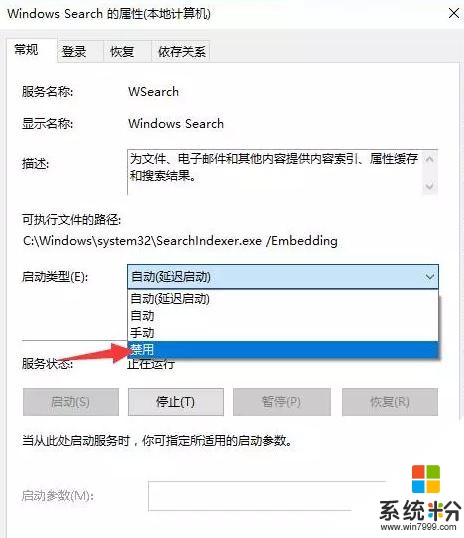
禁用功能
我要分享:
相关资讯
- Win10 CPU占用过高卡顿莫惊慌 这六个解决方法亲测有效
- 固态装Win10最怕啥?当然是100%磁盘占用!
- win10电脑为什么内存占用老是这么高?原因与解决方法
- Win10服务主机占用内存和CPU高怎么办?
- 微软Win10彻底封杀exFAT/FAT32磁盘,格式化只剩NTFS/REFS
- Win10硬盘占用率100%各种卡死怎么办?
- Win10系统下qbclient.exe进程占用大量内存怎么办?
- Win10系统下Runtimebroker.exe进程占用CPU过高怎么办?
- 微软Fluent流畅设计概念版:厉害了我的Win10磁盘管理
- IT之家学院:Win10秋季创意者更新16215如何解决输入法、QQ占用资源问题